
-
SysGauge(系统性能监视器) v8.3.12官方版
大小:5.3M语言:英文 类别:手机软件系统:WinAll

SysGauge是一款功能强大的系统性能监控实用程序,可以监测到CPU使用率,内存使用率,网络传输速率,操作系统性能,运行进程的状态和资源使用情况等。
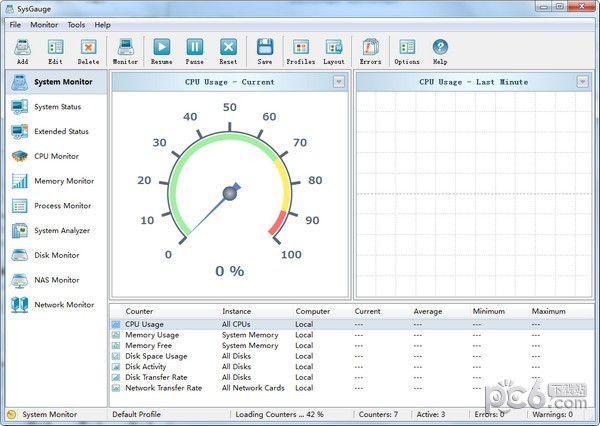
1、系统状态分析
为了让用户快速检查当前系统状态,SysGauge提供了自动分析当前系统资源使用情况的能力,检查所有关键问题,并显示易于理解的系统分析结果列表。只需按主工具栏上的“分析”按钮,SysGauge将执行快速系统状态分析,检查CPU使用情况,内存使用情况,操作系统状态,所有磁盘的磁盘空间使用情况,并显示系统状态分析结果对话框。
2、CPU使用监控
要添加CPU使用计数器,请按主工具栏上的“添加”按钮,在左侧视图中选择“CPU使用率”计数器类别,然后在中间视图中选择适当的CPU使用计数器。默认情况下,SysGauge将监视所有CPU,但如果需要,用户可以在右侧视图中选择要监视的特定CPU。此外,为了通过网络监视远程计算机的CPU使用情况,请按位于左下角的“连接”按钮,并指定要监视的远程计算机的主机名。
3、内存使用监控
要添加内存使用计数器,请按主工具栏上的“添加”按钮,在左侧视图中选择“内存使用”计数器类别,然后在中间视图中选择适当的内存使用计数器。此外,为了通过网络监视远程计算机的内存使用情况,请按位于左下角的“连接”按钮,并指定要监视的远程计算机的主机名。
4、磁盘活动监视
要添加磁盘活动计数器,请按主工具栏上的“添加”按钮,在左侧视图中选择“磁盘活动”计数器类别,然后在中间视图中选择适当的磁盘活动计数器。默认情况下,SysGauge将监视计算机中安装的所有磁盘,但如果需要,用户可以在右侧视图中选择要监视的特定磁盘。此外,为了通过网络监视远程计算机的磁盘活动,请按位于左下角的“连接”按钮,并指定要监视的远程计算机的主机名。
5、网络活动监控
要添加网络活动计数器,请按主工具栏上的“添加”按钮,在左侧视图中选择“网络活动”计数器类别,然后在中间视图中选择适当的网络活动计数器。默认情况下,SysGauge将监视计算机中安装的所有网卡,但如果需要,用户可以在右侧视图中选择要监视的特定网卡。此外,为了通过网络监控远程计算机的网络活动,请按位于左下角的“连接”按钮,并指定要监视的远程计算机的主机名。
6、操作系统监控
要添加操作系统状态计数器,请按主工具栏上的“添加”按钮,在左侧视图中选择“操作系统”计数器类别,然后在中间视图中选择相应的操作系统状态计数器。此外,为了通过网络监视远程计算机的操作系统状态,请按位于左下角的“连接”按钮,并指定要监视的远程计算机的主机名。
7、过程状态监控
为了添加进程状态计数器,按主工具栏上的“添加”按钮,在左侧视图中选择“进程状态”计数器类别,在中间视图中选择一个适当的进程状态计数器,然后选择需要在右侧视图中监视进程。此外,为了通过网络监视远程计算机的进程状态,请按左下角的“连接”按钮,并指定要监视的远程计算机的主机名。
8、文件系统监控
为了添加文件系统计数器,请按主工具栏上的“添加”按钮,在左侧视图中选择“文件系统”计数器类别,然后在中间视图中选择适当的文件系统计数器。此外,为了通过网络监视远程计算机中的文件系统,请按位于左下角的“连接”按钮,并指定要监视的远程计算机的主机名。
9、系统监控报告
SysGauge提供了将系统监视报告保存为多种标准格式(包括HTML,PDF,Excel,文本,CSV和XML)的功能。为了保存系统监控报告,请按主工具栏上的“保存”按钮,并选择适当的报告格式。
10、系统监控动作
SysGauge能够为每个系统监控计数器指定用户定义的限制,然后播放通知声音,发送电子邮件通知和/或执行用户自定义命令,当一个或多个系统监视计数器上升或低于用户指定限制。
更新日志
修复bug的数据;
加载全部内容
 FonePaw iOS Unlocker(iOS解锁工具)下载 v1.9.0免费版
FonePaw iOS Unlocker(iOS解锁工具)下载 v1.9.0免费版 MoboMarket-MoboMarket(手机管理软件)下载 v5.1.3.317官方版
MoboMarket-MoboMarket(手机管理软件)下载 v5.1.3.317官方版 网易木木助手-网易木木模拟器下载 v2.7.11官方版
网易木木助手-网易木木模拟器下载 v2.7.11官方版 百度网盘客户端下载-百度网盘(百度云)下载 v7.28.1.6官方PC版
百度网盘客户端下载-百度网盘(百度云)下载 v7.28.1.6官方PC版 WinZip Privacy Protector-WinZip Privacy Protector(隐私保护工具)下载 v4.0.9免费版
WinZip Privacy Protector-WinZip Privacy Protector(隐私保护工具)下载 v4.0.9免费版 ImTOO iPhone Contacts Transfer下载 v1.2.25官方版-iphone通讯录备份软件
ImTOO iPhone Contacts Transfer下载 v1.2.25官方版-iphone通讯录备份软件 Vibosoft Android Mobile Manager(安卓手机管理软件)下载 v3.10.44官方版
Vibosoft Android Mobile Manager(安卓手机管理软件)下载 v3.10.44官方版 ZXWTEAM-Zillion x Work(ZXW手机维修图纸)下载 v3.22官方版
ZXWTEAM-Zillion x Work(ZXW手机维修图纸)下载 v3.22官方版 Gridinsoft Anti-Malware下载-Gridinsoft Anti-Malware(电脑安全软件)下载 v4.1.76免费版
Gridinsoft Anti-Malware下载-Gridinsoft Anti-Malware(电脑安全软件)下载 v4.1.76免费版 miflash官方下载-Miflash(小米刷机工具)下载 v2018.05.28中文版
miflash官方下载-Miflash(小米刷机工具)下载 v2018.05.28中文版
雷电模拟器国际版-LDPlayer(雷电模拟器海外版)下载 v4.0.37官方版411M2296人在玩LDPlayer雷电模拟器海外版,采用Android7.1内核,使模拟器具备极高兼容性,加上超高帧率模式,能够在电脑上运行高性能、高清手游,使用免费、轻量级、功能强大的Android模拟器在PC上玩超过2百万的移动游戏。
下载
小天才adb工具包-小天才adb工具包下载 v1.0免费版102.1M263人在玩小天才adb工具包顾名思义是一款专为小天才电话手表所推出的adb调试工具包。有很多用户在使用这款手表时,经常会遇到各种操作问题,比如刷机、降级等问题,这款adb工具包就能帮助您解决问题。
下载
图怪兽电脑版-图怪兽下载 v3.3.0.0官方版55.6M249人在玩图怪兽电脑版是一款图片编辑制作工具,是一款好用的平面设计图片制作工具,内含丰富的素材及模板,可以帮助用户设计不同风格的海报及图片,能够满足不同的用户需求,图怪兽电脑版让你搞定平面设计不求人。
下载
安卓全机型卸载预装软件-安卓全机型卸载预装软件下载 v1.01免Root版5.0M226人在玩安卓全机型卸载预装软件,不需要你root就能卸载预装的软件,我们都知道现在的手机都会预装很多流氓、无用的垃圾软件且不能正常删除,点击程序右键可以查询该APP包名,该软件是通过ADB命令来卸载软件,为了使用方便整合成了这个软件。
下载
Lenovo One-Lenovo One(手机电脑同屏软件)下载 v2.8.200.5121官方版14.2M162人在玩LenovoOne是联想推出的手机电脑同屏软件,快速连接手机及电脑,在电脑上也能轻松使用手机应用,联想LenovoOne设备协同引擎,最大限度避免Android系统和Windows系统交互的差异,打破了设备和系统之间的壁垒,为用户带来人机交互的新体验。
下载
谷歌浏览器下载-谷歌浏览器(Google Chrome)下载 v107.0.5304.88官方正式版88.8M131人在玩谷歌浏览器GoogleChrome是由Google公司开发的一款设计简单、高效的Web浏览工具,目前浏览器市场占有率绝对第一,谷歌浏览器下载官方正式版带给用户高速、稳定、安全的网络浏览体验。
下载
黑雷苹果桌面版镜像-黑雷苹果桌面版镜像(HeileiOSX)下载 v1.0.2.2025官方版2.45G110人在玩HeileiOSX是黑雷苹果桌面版的镜像文件,在使用黑雷苹果桌面版iOS模拟器的时候需要导入这个镜像文件,不然模拟器无法正常使用,如果您没有这款文件,欢迎来本站下载使用。。
下载
bluestacks国际版-蓝叠安卓模拟器4(BlueStacks)下载 v4.240.20.1016国际版529M109人在玩蓝叠安卓模拟器4BlueStacks是目前兼容性最好的安卓模拟器,BlueStacks纯净版基本上可以在所有电脑上安装运行,蓝叠安卓模拟器国际版推出了第4代后官方称其在电脑上的整体性能已经比机皇GalaxyS9+快了将近6倍。。
下载
MOBILedit-MOBILedit(手机数据管理器)下载 v10.1.0.25844官方版36.1M74人在玩MOBILedit是一款手机数据管理软件,可以通过MOBILedit让手机与电脑进行数据共享,可以方便的在电脑上查看手机文件,将联系人,通话记录,短信,照片等数据复制到电脑。。
下载
xDroid-xDroid(Linux系统安卓模拟器)下载 v7.1021官方版768.6M62人在玩xDroid是一款让安卓应用融入Linux平台应用生态体系,支持海量安卓应用无缝透明运行在Linux平台上,实现移动应用生态和桌面应用生态的完美结合。
下载